- java.lang.Object
-
- java.awt.Component
-
- java.awt.Container
-
- java.awt.Window
-
- すべての実装されたインタフェース:
ImageObserver,MenuContainer,Serializable,Accessible
- 直系の既知のサブクラス:
BasicToolBarUI.DragWindow,Dialog,Frame,JWindow
public class Window extends Container implements Accessible
Windowオブジェクトは、ボーダーやメニュー・バーのないトップ・レベルのウィンドウです。 ウィンドウのデフォルトのレイアウトはBorderLayoutです。ウィンドウの作成時には、フレーム、ダイアログ、またはほかのウィンドウをそのオーナーとして定義しなければいけません。
マルチスクリーン環境では、
Window(Window, GraphicsConfiguration)でWindowを構築することにより、別のスクリーン・デバイス上にWindowを生成できます。GraphicsConfigurationオブジェクトは、ターゲット画面デバイスのいずれかのGraphicsConfigurationオブジェクトです。デスクトップ・エリアが、物理的に複数のスクリーン・デバイスにまたがる仮想デバイス・マルチスクリーン環境では、すべての設定の境界は仮想デバイスの座標体系を基準にしています。 仮想座標体系の原点は物理的なプライマリ・スクリーンの左上隅にあります。 仮想デバイスのプライマリ・スクリーンの位置によっては、次の図に示すとおり負の座標も可能です。
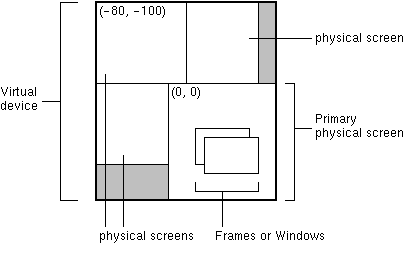
このような環境では、
setLocationを呼び出すとき、このメソッドに仮想座標を渡す必要があります。 同様に、WindowでgetLocationOnScreenを呼び出すと、仮想デバイス座標が返されます。 仮想座標系内の原点を検索するには、GraphicsConfigurationのgetBoundsメソッドを呼び出します。次のコードでは、
Windowの位置を対応するGraphicsConfigurationの物理的スクリーンの原点を基準にして(10, 10)に設定します。GraphicsConfigurationの境界が考慮されない場合、Windowの位置は仮想座標系を基準にして(10, 10)に設定され、指定されたGraphicsConfigurationの物理的スクリーンとは異なる可能性のある物理的なプライマリ・スクリーンに表示されます。Window w = new Window(Window owner, GraphicsConfiguration gc); Rectangle bounds = gc.getBounds(); w.setLocation(10 + bounds.x, 10 + bounds.y);ノート: トップレベル・ウィンドウ(
Window、Frame、およびDialog)の位置とサイズはデスクトップのウィンドウ管理システムによって制御されます。setLocation、setSize、およびsetBoundsへの呼出しは要求であり(命令でなく)、ウィンドウ管理システムに転送されます。 これらの要求を実行するために必要なすべての処理が行われます。 しかし、場合によって、ウィンドウ管理システムがそれらの要求を無視したり、デスクトップ設定により厳密に合わせるようにWindowを配置し、サイズ設定するために、要求された幾何学的図形を変更したりすることがあります。ネイティブ・イベント処理は本質的に非同期なため、
getBounds、getLocation、getLocationOnScreen、およびgetSizeによって返される結果には、最新の要求が処理されるまで、画面上のWindowの実際の幾何学的図形が反映されていないことがあります。 後続の要求の処理時に、ウィンドウ管理システムが要求を実行するに従い、画面の幾何学的図形の値が更新されます。アプリケーションでは、不可視の
Windowのサイズおよび位置を任意で設定できますが、その後、Windowが可視状態になると、ウィンドウ管理システムによってサイズや位置が変更される場合があります。 新しい幾何学的図形を示すために、1つ以上のComponentEventが生成されます。ウィンドウは、WindowOpened、WindowClosed、WindowGainedFocus、およびWindowLostFocusのWindowEventを生成できます。
- 導入されたバージョン:
- 1.0
- 関連項目:
WindowEvent,addWindowListener(java.awt.event.WindowListener),BorderLayout, 直列化された形式
-
-
ネストされたクラスのサマリー
ネストされたクラス 修飾子と型 クラス 説明 protected classWindow.AccessibleAWTWindowこのクラスはWindowクラスのアクセシビリティ・サポートを実装しています。static classWindow.Type使用可能なウィンドウ・タイプの列挙。-
クラス java.awt.Containerで宣言されたネストされたクラス/インタフェース
Container.AccessibleAWTContainer
-
クラス java.awt.Componentで宣言されたネストされたクラス/インタフェース
Component.AccessibleAWTComponent, Component.BaselineResizeBehavior, Component.BltBufferStrategy, Component.FlipBufferStrategy
-
-
フィールドのサマリー
-
クラス java.awt.Componentで宣言されたフィールド
accessibleContext, BOTTOM_ALIGNMENT, CENTER_ALIGNMENT, LEFT_ALIGNMENT, RIGHT_ALIGNMENT, TOP_ALIGNMENT
-
インタフェース java.awt.image.ImageObserverで宣言されたフィールド
ABORT, ALLBITS, ERROR, FRAMEBITS, HEIGHT, PROPERTIES, SOMEBITS, WIDTH
-
-
コンストラクタのサマリー
コンストラクタ コンストラクタ 説明 Window(Frame owner)オーナーとして指定されたFrameを使用して、初期状態で可視ではない新しいウィンドウを構築します。Window(Window owner)オーナーとして指定されたWindowを使用して、初期状態で可視ではない新しいウィンドウを構築します。Window(Window owner, GraphicsConfiguration gc)指定されたオーナーWindowと画面デバイスのGraphicsConfigurationを使用して、初期状態で可視ではない新しいウィンドウを構築します。
-
メソッドのサマリー
すべてのメソッド staticメソッド インスタンス・メソッド 具象メソッド 非推奨のメソッド 修飾子と型 メソッド 説明 voidaddNotify()ネイティブ・スクリーン・リソースへの接続を作成して、このWindowを表示可能にします。voidaddPropertyChangeListener(PropertyChangeListener listener)PropertyChangeListenerをリスナー・リストに追加します。voidaddPropertyChangeListener(String propertyName, PropertyChangeListener listener)特定のプロパティのリスナー・リストにPropertyChangeListenerを追加します。voidaddWindowFocusListener(WindowFocusListener l)このウィンドウからウィンドウ・フォーカス・リスナーを受け取るために、指定されたウィンドウ・リスナーを追加します。voidaddWindowListener(WindowListener l)このウィンドウからウィンドウ・イベントを受け取るために、指定されたウィンドウ・リスナーを追加します。voidaddWindowStateListener(WindowStateListener l)このウィンドウからウィンドウ・イベントを受け取るために、指定されたウィンドウ状態リスナーを追加します。voidapplyResourceBundle(String rbName)非推奨。J2SE 1.4から、Component.applyComponentOrientationに置き換えられました。voidapplyResourceBundle(ResourceBundle rb)非推奨。J2SE 1.4から、Component.applyComponentOrientationに置き換えられました。voidcreateBufferStrategy(int numBuffers)このコンポーネントの新しいマルチバッファリング方法を作成します。voidcreateBufferStrategy(int numBuffers, BufferCapabilities caps)必要なバッファ機能を持つこのコンポーネントのマルチバッファリングの新しい方式を作成します。voiddispose()このWindow、そのサブコンポーネント、およびその所有されたすべての子によって使用されるすべてのネイティブ画面リソースを解放します。AccessibleContextgetAccessibleContext()このWindowに関連付けられたAccessibleContextを取得します。ColorgetBackground()このウィンドウの背景色を取得します。BufferStrategygetBufferStrategy()このコンポーネントによって使用されるBufferStrategyを返します。booleangetFocusableWindowState()isFocusableWindowで概説されているほかの要件を満たす場合に、このウィンドウがフォーカスされたウィンドウになれるかどうかを返します。ContainergetFocusCycleRootAncestor()ウィンドウに上位コンポーネントがないため、常にnullを返します。これらは、Component階層の最上位を表します。ComponentgetFocusOwner()このWindowがフォーカスされている場合は、このWindowの子Componentを返します。そうでない場合はnullを返します。Set<AWTKeyStroke>getFocusTraversalKeys(int id)このWindowのフォーカス・トラバーサル・キーを取得します。List<Image>getIconImages()このウィンドウのアイコンとして表示される一連のイメージを返します。InputContextgetInputContext()このウィンドウの入力コンテキストを返します。<T extends EventListener>
T[]getListeners(Class<T> listenerType)このWindowにFooListenerとして現在登録されているすべてのオブジェクトの配列を返します。LocalegetLocale()ロケールが設定されている場合は、このウィンドウに関連付けられたLocaleオブジェクトを取得します。Dialog.ModalExclusionTypegetModalExclusionType()このウィンドウのモーダル除外タイプを返します。ComponentgetMostRecentFocusOwner()このWindowがフォーカスされるときに、フォーカスを受け取るこのWindowの子Componentを返します。floatgetOpacity()ウィンドウの不透明性を返します。Window[]getOwnedWindows()現在このウィンドウが所有しているすべてのウィンドウが格納されている配列を返します。WindowgetOwner()このウィンドウのオーナーを返します。static Window[]getOwnerlessWindows()オーナーのいない、このアプリケーションによって作成されたすべてのWindowの配列を返します。ShapegetShape()ウィンドウの形状を返します。ToolkitgetToolkit()このフレームのツールキットを返します。Window.TypegetType()ウィンドウのタイプを返します。StringgetWarningString()このウィンドウで表示される警告文字列を返します。WindowFocusListener[]getWindowFocusListeners()このウィンドウに登録されたすべてのウィンドウ・フォーカス・リスナーの配列を返します。WindowListener[]getWindowListeners()このウィンドウに登録されたすべてのウィンドウ・リスナーの配列を返します。static Window[]getWindows()このアプリケーションによって作成されたすべてのWindow(オーナーがいる場合といない場合の両方)の配列を返します。WindowStateListener[]getWindowStateListeners()このウィンドウに登録されたすべてのウィンドウ状態リスナーの配列を返します。voidhide()非推奨。JDKバージョン1.5で、setVisible(boolean)に置き換えられています。booleanisActive()このWindowがアクティブであるかどうかを返します。booleanisAlwaysOnTop()このウィンドウが最前面ウィンドウであるかどうかを返します。booleanisAlwaysOnTopSupported()最前面モードがこのウィンドウでサポートされているかどうかを返します。booleanisAutoRequestFocus()このウィンドウが、そのあとに表示されるフォーカス(setVisible(true)の呼出しを使用)、または前面に移動されるフォーカス(toFront()の呼出しを使用)のどちらを受信するかを返します。booleanisFocusableWindow()このWindowがフォーカスされたWindowになれるかどうか、つまりこのWindowまたはその任意のサブコンポーネントがフォーカス・オーナーになれるかどうかを返します。booleanisFocusCycleRoot()すべてのウィンドウはフォーカス・トラバーサル・サイクルのルートである必要があるため、常にtrueを返します。booleanisFocused()このWindowがフォーカスされているかどうかを返します。booleanisLocationByPlatform()このウィンドウが次回表示されるときに、このウィンドウをネイティブ・ウィンドウ・システムのデフォルトの位置に表示する場合はtrueを返します。booleanisOpaque()ウィンドウが現在不透明かどうかを示します。booleanisShowing()このWindowが画面に表示されているかどうか判定します。booleanisValidateRoot()このコンテナが有効なルートであるかどうかを示します。voidpack()サブコンポーネントの推奨サイズおよびレイアウトに合わせて、このWindowをサイズ変更します。voidpaint(Graphics g)コンテナをペイントします。booleanpostEvent(Event e)非推奨。JDKバージョン1.1で、dispatchEvent(AWTEvent)に置き換えられています。protected voidprocessEvent(AWTEvent e)このウィンドウのイベントを処理します。protected voidprocessWindowEvent(WindowEvent e)登録された任意のWindowListenerオブジェクトにディスパッチすることにより、このウィンドウで発生するウィンドウ・イベントを処理します。protected voidprocessWindowFocusEvent(WindowEvent e)このウィンドウで発生するウィンドウ・フォーカス・イベントを、登録されたWindowFocusListenerオブジェクトにディスパッチすることによって処理します。protected voidprocessWindowStateEvent(WindowEvent e)このウィンドウで発生するウィンドウ状態イベントを、登録されているWindowStateListenerオブジェクトにディスパッチすることによって処理します。voidremoveWindowFocusListener(WindowFocusListener l)このウィンドウからウィンドウ・イベントを受け取らないように、指定されたウィンドウ・フォーカス・リスナーを削除します。voidremoveWindowListener(WindowListener l)このウィンドウからウィンドウ・イベントを受け取らないように、指定されたウィンドウ・リスナーを削除します。voidremoveWindowStateListener(WindowStateListener l)このウィンドウからウィンドウ・イベントを受け取らないように、指定されたウィンドウ状態リスナーを削除します。voidreshape(int x, int y, int width, int height)非推奨。JDKバージョン1.1で、setBounds(int, int, int, int)に置き換えられています。voidsetAlwaysOnTop(boolean alwaysOnTop)このウィンドウがほかのウィンドウよりも常に前面にあるかどうかを設定します。voidsetAutoRequestFocus(boolean autoRequestFocus)このウィンドウが、そのあとに表示されるフォーカス(setVisible(true)の呼出しを使用)、または前面に移動されるフォーカス(toFront()の呼出しを使用)のどちらを受信するかを設定します。voidsetBackground(Color bgColor)このウィンドウの背景色を設定します。voidsetBounds(int x, int y, int width, int height)このコンポーネントを移動し、サイズ変更します。voidsetBounds(Rectangle r)新しい境界の矩形rに適合するように、このコンポーネントを移動し、サイズ変更します。voidsetCursor(Cursor cursor)指定されたカーソルにそのイメージを設定します。voidsetFocusableWindowState(boolean focusableWindowState)isFocusableWindowで概説されているほかの要件を満たす場合に、このウィンドウがフォーカスされたウィンドウになれるかどうかを設定します。voidsetFocusCycleRoot(boolean focusCycleRoot)Windowは常にフォーカス・トラバーサル・サイクルのルートであるため、何も操作は行われません。voidsetIconImage(Image image)このウィンドウのアイコンとして表示されるイメージを設定します。voidsetIconImages(List<? extends Image> icons)このウィンドウのアイコンとして表示される一連のイメージを設定します。voidsetLocation(int x, int y)このコンポーネントを新しい位置に移動します。voidsetLocation(Point p)このコンポーネントを新しい位置に移動します。voidsetLocationByPlatform(boolean locationByPlatform)このウィンドウが次回表示されるときに、このウィンドウをネイティブ・ウィンドウ・システムのデフォルトの位置、または(getLocationによって返された)現在の位置のどちらに表示するかを設定します。voidsetLocationRelativeTo(Component c)次のシナリオに応じて、指定されたコンポーネントを基準にしたウィンドウの位置を設定します。voidsetMinimumSize(Dimension minimumSize)このウィンドウの最小サイズを定数値に設定します。voidsetModalExclusionType(Dialog.ModalExclusionType exclusionType)このウィンドウのモーダル除外タイプを指定します。voidsetOpacity(float opacity)ウィンドウの不透明性を設定します。voidsetShape(Shape shape)ウィンドウの形状を設定します。voidsetSize(int width, int height)幅がwidthで、高さがheightになるように、このコンポーネントのサイズを変更します。voidsetSize(Dimension d)幅がd.widthで、高さがd.heightになるように、このコンポーネントのサイズを変更します。voidsetType(Window.Type type)ウィンドウのタイプを設定します。voidsetVisible(boolean b)パラメータbの値に応じて、このWindowを表示または非表示にします。voidshow()非推奨。JDKバージョン1.5で、setVisible(boolean)に置き換えられています。voidtoBack()このWindowが可視の場合、このWindowを背後に送り、フォーカスされているかまたはアクティブWindowの場合はフォーカスまたはアクティベーションを消失するようにします。voidtoFront()このWindowが可視の場合、このWindowを前面に移動してフォーカスされたWindowにできるようにします。-
クラス java.awt.Containerで宣言されたメソッド
add, add, add, add, add, addContainerListener, addImpl, applyComponentOrientation, areFocusTraversalKeysSet, countComponents, deliverEvent, doLayout, findComponentAt, findComponentAt, getAlignmentX, getAlignmentY, getComponent, getComponentAt, getComponentAt, getComponentCount, getComponents, getComponentZOrder, getContainerListeners, getFocusTraversalPolicy, getInsets, getLayout, getMaximumSize, getMinimumSize, getMousePosition, getPreferredSize, insets, invalidate, isAncestorOf, isFocusCycleRoot, isFocusTraversalPolicyProvider, isFocusTraversalPolicySet, layout, list, list, locate, minimumSize, paintComponents, paramString, preferredSize, print, printComponents, processContainerEvent, remove, remove, removeAll, removeContainerListener, removeNotify, setComponentZOrder, setFocusTraversalKeys, setFocusTraversalPolicy, setFocusTraversalPolicyProvider, setFont, setLayout, transferFocusDownCycle, update, validate, validateTree
-
クラス java.awt.Componentで宣言されたメソッド
action, add, addComponentListener, addFocusListener, addHierarchyBoundsListener, addHierarchyListener, addInputMethodListener, addKeyListener, addMouseListener, addMouseMotionListener, addMouseWheelListener, bounds, checkImage, checkImage, coalesceEvents, contains, contains, createImage, createImage, createVolatileImage, createVolatileImage, disable, disableEvents, dispatchEvent, enable, enable, enableEvents, enableInputMethods, firePropertyChange, firePropertyChange, firePropertyChange, firePropertyChange, firePropertyChange, firePropertyChange, firePropertyChange, firePropertyChange, firePropertyChange, getBaseline, getBaselineResizeBehavior, getBounds, getBounds, getColorModel, getComponentListeners, getComponentOrientation, getCursor, getDropTarget, getFocusListeners, getFocusTraversalKeysEnabled, getFont, getFontMetrics, getForeground, getGraphics, getGraphicsConfiguration, getHeight, getHierarchyBoundsListeners, getHierarchyListeners, getIgnoreRepaint, getInputMethodListeners, getInputMethodRequests, getKeyListeners, getLocation, getLocation, getLocationOnScreen, getMouseListeners, getMouseMotionListeners, getMousePosition, getMouseWheelListeners, getName, getParent, getPropertyChangeListeners, getPropertyChangeListeners, getSize, getSize, getTreeLock, getWidth, getX, getY, gotFocus, handleEvent, hasFocus, imageUpdate, inside, isBackgroundSet, isCursorSet, isDisplayable, isDoubleBuffered, isEnabled, isFocusable, isFocusOwner, isFocusTraversable, isFontSet, isForegroundSet, isLightweight, isMaximumSizeSet, isMinimumSizeSet, isPreferredSizeSet, isValid, isVisible, keyDown, keyUp, list, list, list, location, lostFocus, mouseDown, mouseDrag, mouseEnter, mouseExit, mouseMove, mouseUp, move, nextFocus, paintAll, prepareImage, prepareImage, printAll, processComponentEvent, processFocusEvent, processHierarchyBoundsEvent, processHierarchyEvent, processInputMethodEvent, processKeyEvent, processMouseEvent, processMouseMotionEvent, processMouseWheelEvent, remove, removeComponentListener, removeFocusListener, removeHierarchyBoundsListener, removeHierarchyListener, removeInputMethodListener, removeKeyListener, removeMouseListener, removeMouseMotionListener, removeMouseWheelListener, removePropertyChangeListener, removePropertyChangeListener, repaint, repaint, repaint, repaint, requestFocus, requestFocus, requestFocus, requestFocus, requestFocusInWindow, requestFocusInWindow, requestFocusInWindow, resize, resize, revalidate, setComponentOrientation, setDropTarget, setEnabled, setFocusable, setFocusTraversalKeysEnabled, setForeground, setIgnoreRepaint, setLocale, setMaximumSize, setMixingCutoutShape, setName, setPreferredSize, show, size, toString, transferFocus, transferFocusBackward, transferFocusUpCycle
-
-
-
-
コンストラクタの詳細
-
Window
public Window(Frame owner)
オーナーとして指定されたFrameを使用して、初期状態で可視ではない新しいウィンドウを構築します。 ウィンドウは、そのオーナーが画面に表示されないかぎりフォーカス可能になりません。セキュリティ・マネージャが設定されている場合は、それが呼び出され、
AWTPermission("showWindowWithoutWarningBanner")がチェックされます。 そのチェックがSecurityExceptionで失敗した場合は、警告バナーが作成されます。- パラメータ:
owner- オーナーとして機能するFrame、またはこのウィンドウにオーナーがいない場合はnull- 例外:
IllegalArgumentException-ownerのGraphicsConfigurationが画面デバイスのものでない場合HeadlessException-GraphicsEnvironment.isHeadlessがtrueを返した場合- 関連項目:
GraphicsEnvironment.isHeadless(),isShowing()
-
Window
public Window(Window owner)
オーナーとして指定されたWindowを使用して、初期状態で可視ではない新しいウィンドウを構築します。 このウィンドウは、そのもっとも近くに所有するFrameまたはDialogが画面に表示されないかぎりフォーカス可能になりません。セキュリティ・マネージャが設定されている場合は、それが呼び出され、
AWTPermission("showWindowWithoutWarningBanner")がチェックされます。 そのチェックがSecurityExceptionで失敗した場合は、警告バナーが作成されます。- パラメータ:
owner- オーナーとして機能するWindow、またはこのウィンドウにオーナーがいない場合はnull- 例外:
IllegalArgumentException-ownerのGraphicsConfigurationが画面デバイスのものでない場合HeadlessException-GraphicsEnvironment.isHeadless()がtrueを返した場合- 導入されたバージョン:
- 1.2
- 関連項目:
GraphicsEnvironment.isHeadless(),isShowing()
-
Window
public Window(Window owner, GraphicsConfiguration gc)
指定されたオーナーWindowと画面デバイスのGraphicsConfigurationを使用して、初期状態で可視ではない新しいウィンドウを構築します。 このウィンドウは、そのもっとも近くに所有するFrameまたはDialogが画面に表示されないかぎりフォーカス可能になりません。セキュリティ・マネージャが設定されている場合は、それが呼び出され、
AWTPermission("showWindowWithoutWarningBanner")がチェックされます。 そのチェックがSecurityExceptionで失敗した場合は、警告バナーが作成されます。- パラメータ:
owner- オーナーとして機能するウィンドウ。このウィンドウにオーナーがいない場合はnullgc- ターゲット・スクリーン・デバイスのGraphicsConfiguration。gcがnullの場合は、システム・デフォルトのGraphicsConfigurationが使用される- 例外:
IllegalArgumentException-gcが画面デバイスのものでない場合HeadlessException-GraphicsEnvironment.isHeadless()がtrueを返した場合- 導入されたバージョン:
- 1.3
- 関連項目:
GraphicsEnvironment.isHeadless(),GraphicsConfiguration.getBounds(),isShowing()
-
-
メソッドの詳細
-
getIconImages
public List<Image> getIconImages()
このウィンドウのアイコンとして表示される一連のイメージを返します。このメソッドは、内部的に格納されたリストのコピーを返します。そのため、返されるオブジェクトでのすべての操作は、ウィンドウの動作には影響しません。
- 戻り値:
- このウィンドウのアイコン・イメージのリストのコピー。このウィンドウにアイコン・イメージがない場合は空のリスト
- 導入されたバージョン:
- 1.6
- 関連項目:
setIconImages(java.util.List<? extends java.awt.Image>),setIconImage(Image)
-
setIconImages
public void setIconImages(List<? extends Image> icons)
このウィンドウのアイコンとして表示される一連のイメージを設定します。 以降getIconImagesを呼び出すと、常にiconsリストのコピーが返されます。プラットフォームの性能に応じて、さまざまな寸法の1つ以上のイメージがウィンドウのアイコンとして使用されます。
iconsリストには、MultiResolutionImageイメージも含めることができます。 ベース解像度イメージがリストから削除されている間、画面解像度に応じた適切なイメージがベースMultiResolutionImageイメージから抽出され、アイコン・リストに追加されます。iconsリストの先頭から、もっとも適切な寸法のイメージがスキャンされます。 リストに同じサイズで複数のイメージが含まれる場合は、最初のイメージが使用されます。アイコンが指定されていないオーナーなしウィンドウは、プラットフォームのデフォルト・アイコンを使用します。 所有ウィンドウのアイコンは、明示的にオーバーライドしないかぎり、オーナーから継承することができます。 アイコンを
nullに設定した場合、または空のリストの場合は、デフォルトの動作が復元されます。ノート: ネイティブのウィンドウ管理システムでは、ウィンドウを表すために、コンテキスト(ウィンドウ装飾、ウィンドウ・リスト、タスク・バーなど)に応じてさまざまな寸法のさまざまなイメージを使用する場合があります。 また、すべてのコンテキストで単一のイメージを使用することも、まったくイメージを使用しないこともあります。
- パラメータ:
icons- 表示されるアイコン・イメージのリスト。- 導入されたバージョン:
- 1.6
- 関連項目:
getIconImages(),setIconImage(Image)
-
setIconImage
public void setIconImage(Image image)
このウィンドウのアイコンとして表示されるイメージを設定します。このメソッドは、ウィンドウのアイコンとして1つのイメージを指定するために、
setIconImages()の代わりに使用できます。たとえば次の文を考えてみます。
setIconImage(image);は、次と同じです。ArrayList<Image> imageList = new ArrayList<Image>(); imageList.add(image); setIconImages(imageList);ノート: ネイティブのウィンドウ管理システムでは、ウィンドウを表すために、コンテキスト(ウィンドウ装飾、ウィンドウ・リスト、タスク・バーなど)に応じてさまざまな寸法のさまざまなイメージを使用する場合があります。 また、すべてのコンテキストで単一のイメージを使用することも、まったくイメージを使用しないこともあります。
- パラメータ:
image- 表示されるアイコン・イメージ。- 導入されたバージョン:
- 1.6
- 関連項目:
setIconImages(java.util.List<? extends java.awt.Image>),getIconImages()
-
addNotify
public void addNotify()
ネイティブ・スクリーン・リソースへの接続を作成して、このWindowを表示可能にします。 このメソッドは、ツールキットによって内部で呼び出され、プログラムから直接呼び出されることはありません。- オーバーライド:
addNotify、クラスContainer- 導入されたバージョン:
- 1.0
- 関連項目:
Component.isDisplayable(),Container.removeNotify()
-
pack
public void pack()
サブコンポーネントの推奨サイズおよびレイアウトに合わせて、このWindowをサイズ変更します。 その結果、ウィンドウの幅と高さのどちらかが直前のsetMinimumSizeメソッドの呼出しで指定された最小サイズより小さい場合、ウィンドウは自動的に大きくなります。ウィンドウおよびそのオーナーがまだ表示可能でない場合は、両方とも表示可能にしてから推奨サイズを計算します。 Windowのサイズが計算されたあと、Windowの検証が行われます。
-
setMinimumSize
public void setMinimumSize(Dimension minimumSize)
このウィンドウの最小サイズを定数値に設定します。 以降のgetMinimumSizeの呼出しでは、常にこの値が返されます。 現在のウィンドウのサイズがminimumSize未満である場合、ウィンドウのサイズは最小サイズに合わせて自動的に大きくなります。あとで、
setMinimumSizeメソッドで指定された幅または高さよりも小さい寸法でsetSizeメソッドまたはsetBoundsメソッドが呼び出されると、ウィンドウはminimumSizeの値に合わせて自動的に大きくなります。minimumSizeの値はpackメソッドの動作にも影響を与えます。最小サイズのパラメータを
null値に設定すると、デフォルトの動作が復元されます。ユーザーがウィンドウのサイズを
minimumSizeの値より小さくしようとすると、サイズ変更操作が制限されることがあります。 この動作はプラットフォームに依存します。- オーバーライド:
setMinimumSize、クラスComponent- パラメータ:
minimumSize- このウィンドウの新しい最小サイズ- 導入されたバージョン:
- 1.6
- 関連項目:
Component.setMinimumSize(java.awt.Dimension),Container.getMinimumSize(),Component.isMinimumSizeSet(),setSize(Dimension),pack()
-
setSize
public void setSize(Dimension d)
幅がd.widthで、高さがd.heightになるように、このコンポーネントのサイズを変更します。このメソッドではレイアウトに関連する情報が変更されるため、コンポーネント階層が無効になります。
d.widthおよびd.height値は、どちらかが直前のsetMinimumSizeの呼出しによって指定された最小サイズより小さい場合、自動的に大きくなります。このメソッドは、幾何学的図形に関連するデータを変更します。 そのため、
Windowオブジェクトがデスクトップ設定に厳密に対応する方法で配置およびサイズ設定されるように、ネイティブ・ウィンドウ管理システムはこのような要求を無視するか、または要求されたデータを変更する可能性があります。- オーバーライド:
setSize、クラスComponent- パラメータ:
d- このコンポーネントの新しいサイズを指定する寸法- 導入されたバージョン:
- 1.6
- 関連項目:
Component.getSize(),setBounds(int, int, int, int),setMinimumSize(java.awt.Dimension)
-
setSize
public void setSize(int width, int height)幅がwidthで、高さがheightになるように、このコンポーネントのサイズを変更します。このメソッドではレイアウトに関連する情報が変更されるため、コンポーネント階層が無効になります。
widthおよびheight値は、どちらかが直前のsetMinimumSizeの呼出しによって指定された最小サイズより小さい場合、自動的に大きくなります。このメソッドは、幾何学的図形に関連するデータを変更します。 そのため、
Windowオブジェクトがデスクトップ設定に厳密に対応する方法で配置およびサイズ設定されるように、ネイティブ・ウィンドウ管理システムはこのような要求を無視するか、または要求されたデータを変更する可能性があります。- オーバーライド:
setSize、クラスComponent- パラメータ:
width- このコンポーネントの新しい幅(ピクセル単位)height- このコンポーネントの新しい高さ(ピクセル単位)- 導入されたバージョン:
- 1.6
- 関連項目:
Component.getSize(),setBounds(int, int, int, int),setMinimumSize(java.awt.Dimension)
-
setLocation
public void setLocation(int x, int y)このコンポーネントを新しい位置に移動します。 新しい位置の左上隅は、このコンポーネントの親の座標空間内のxおよびyパラメータによって指定されます。このメソッドではレイアウトに関連する情報が変更されるため、コンポーネント階層が無効になります。
このメソッドは、幾何学的図形に関連するデータを変更します。 そのため、
Windowオブジェクトがデスクトップ設定に厳密に対応する方法で配置およびサイズ設定されるように、ネイティブ・ウィンドウ管理システムはこのような要求を無視するか、または要求されたデータを変更する可能性があります。- オーバーライド:
setLocation、クラスComponent- パラメータ:
x- 親の座標空間内の新しい位置の左上隅のx座標y- 親の座標空間内の新しい位置の左上隅のy座標- 関連項目:
Component.getLocation(),Component.setBounds(int, int, int, int),Component.invalidate()
-
setLocation
public void setLocation(Point p)
このコンポーネントを新しい位置に移動します。 新しい位置の左上隅は、点pによって指定されます。 点pは、親の座標空間で指定されます。このメソッドではレイアウトに関連する情報が変更されるため、コンポーネント階層が無効になります。
このメソッドは、幾何学的図形に関連するデータを変更します。 そのため、
Windowオブジェクトがデスクトップ設定に厳密に対応する方法で配置およびサイズ設定されるように、ネイティブ・ウィンドウ管理システムはこのような要求を無視するか、または要求されたデータを変更する可能性があります。- オーバーライド:
setLocation、クラスComponent- パラメータ:
p- このコンポーネントの親の座標空間で指定された、新しい位置の左上隅を定義する点- 関連項目:
Component.getLocation(),Component.setBounds(int, int, int, int),Component.invalidate()
-
reshape
@Deprecated public void reshape(int x, int y, int width, int height)
非推奨。JDKバージョン1.1で、setBounds(int, int, int, int)に置き換えられています。次のクラスからコピーされた説明:Componentこのコンポーネントの境界矩形を再整形します。
-
setVisible
public void setVisible(boolean b)
パラメータbの値に応じて、このWindowを表示または非表示にします。このメソッドでウィンドウを表示する場合、次の条件下ではウィンドウにフォーカスも設定されます。
-
WindowがisFocusableWindow()メソッドで概説されている要件を満たしている。 -
WindowのautoRequestFocusプロパティの値がtrueである。 - この
Windowがフォーカスを取得することが、ネイティブのウィンドウ処理システムで許可されている。
autoRequestFocusプロパティの値)には例外があります。 ウィンドウがモーダル・ダイアログの場合、このプロパティは考慮されず、現在フォーカスのあるウィンドウがブロックされます。開発者は、このウィンドウがWINDOW_GAINED_FOCUSまたはWINDOW_ACTIVATEDイベントを受け取るまで、このウィンドウがフォーカスされているか、またはアクティブなウィンドウであると決してみなさないでください。
- オーバーライド:
setVisible、クラスComponent- パラメータ:
b-trueの場合はWindowを表示し、それ以外の場合はWindowを非表示にします。Windowおよびそのオーナーがまだ表示可能でない場合は、両方とも表示可能にします。Windowは、可視状態にされる前に検証されます。Windowがすでに可視状態である場合、Windowは前面に移行します。falseの場合は、このWindow、そのサブコンポーネント、所有されるすべての子を隠します。#setVisible(true)を呼び出すと、Windowとそのサブコンポーネントをふたたび可視状態にできます。- 関連項目:
Component.isDisplayable(),Component.setVisible(boolean),toFront(),dispose(),setAutoRequestFocus(boolean),isFocusableWindow()
-
-
show
@Deprecated public void show()
非推奨。JDKバージョン1.5で、setVisible(boolean)に置き換えられています。Windowを可視にします。 Windowおよびそのオーナーがまだ表示可能でない場合は、両方とも表示可能にします。 Windowは、可視状態にされる前に検証されます。 Windowがすでに可視状態である場合、Windowは前面に移行します。- オーバーライド:
show、クラスComponent- 関連項目:
Component.isDisplayable(),toFront()
-
hide
@Deprecated public void hide()
非推奨。JDKバージョン1.5で、setVisible(boolean)に置き換えられています。このWindow、そのサブコンポーネント、所有されるすべての子を隠します。showを呼び出すと、Windowとそのサブコンポーネントをふたたび可視状態にできます。
-
dispose
public void dispose()
このWindow、そのサブコンポーネント、およびその所有されたすべての子によって使用されるすべてのネイティブ画面リソースを解放します。 つまり、これらのComponentのリソースが破棄され、それらの消費するメモリーがOSに戻ります。それらは、表示不可能としてマークされます。Windowおよびそのサブコンポーネントは、packまたはshowを呼び出してネイティブ・リソースを再構築すればふたたび表示可能にできます。 再生されたWindowおよびそのサブコンポーネントの状態は、Windowが破棄された時点のそれらのオブジェクトの状態と同じです。破棄と再生の間の追加変更は考慮されません。ノート: Java仮想マシン(VM)内で最後の表示可能なウィンドウが破棄されると、VMが終了することがあります。 詳細は、「AWTのスレッドの問題」を参照してください。
- 関連項目:
Component.isDisplayable(),pack(),show()
-
toFront
public void toFront()
このWindowが可視の場合、このWindowを前面に移動してフォーカスされたWindowにできるようにします。このウィンドウをスタックの最上位に置き、このVMのほかのすべてのウィンドウの前に表示します。 このウィンドウが可視でない場合、処理は何も行われません。 一部のプラットフォームでは、ほかのウィンドウを持つウィンドウをこのような所有されたウィンドウの一番上に表示することはできません。 一部のプラットフォームでは、このVMをネイティブ・アプリケーションのウィンドウ、またはほかのVMのウィンドウの上に置くことを許可していません。 このアクセス権はこのVMのウィンドウがフォーカス済みであるかどうかに依存します。 このウィンドウをスタックされる順のできるだけ上位に移動するあらゆる試行が行われます。ただし、開発者は、すべての状況でこのメソッドによって、このウィンドウがほかのすべてのウィンドウの上に移動するものとみなさないでください。
開発者は、このウィンドウがWINDOW_GAINED_FOCUSまたはWINDOW_ACTIVATEDイベントを受け取るまで、このウィンドウがフォーカスされているか、またはアクティブなウィンドウであると決してみなさないでください。 最上位のウィンドウがフォーカスされたウィンドウであるプラットフォームでは、まだフォーカスされていない場合は、このメソッドは、次の条件下ではほとんどの場合、このウィンドウをフォーカスします。
- ウィンドウが
isFocusableWindow()メソッドで概説されている要件を満たしている。 - ウィンドウの
autoRequestFocusプロパティの値がtrueである。 - このウィンドウがフォーカスを取得することが、ネイティブのウィンドウ処理システムで許可されている。
このメソッドがこのウィンドウをフォーカスされた状態にし、このウィンドウがFrameまたはDialogの場合、このウィンドウもアクティブになります。 このウィンドウがフォーカスされているがFrameまたはDialogでない場合、このウィンドウの最初のFrameまたはDialogがアクティブになります。
このウィンドウがモーダル・ダイアログでブロックされると、ブロックしたダイアログが前面に移動し、ブロックされたウィンドウの上に表示されます。
- ウィンドウが
-
toBack
public void toBack()
このWindowが可視の場合、このWindowを背後に送り、フォーカスされているかまたはアクティブWindowの場合はフォーカスまたはアクティベーションを消失するようにします。このウィンドウをスタックされる順の最下位に置き、このVMのほかのすべてのウィンドウの背後に表示します。 このウィンドウが可視でない場合、処理は何も行われません。 一部のプラットフォームでは、ほかのウィンドウに所有されているウィンドウを所有者の下に表示することはできません。 このウィンドウをスタックされる順のできるだけ下位に移動するためにあらゆる試行が行われます。ただし、開発者はこのメソッドがどんな状況でもこのウィンドウがほかのすべてのウィンドウの下に移動するとみなさないでください。
ネイティブなウィンドウ管理システムのバリエーションのため、フォーカスされたアクティブなウィンドウに対して行われた変更は保証されません。 開発者は、このウィンドウがWINDOW_LOST_FOCUSまたはWINDOW_DEACTIVATEDイベントを受け取るまで、このウィンドウがフォーカスされていないか、またはアクティブなウィンドウではないと決してみなさないでください。 最上位のウィンドウがフォーカスされたウィンドウであるプラットフォームでは、このメソッドによりおそらく、このウィンドウはフォーカスを失います。 このような場合、このVMの次に上位にあるフォーカス可能なウィンドウがフォーカスを受け取ります。 スタックされる順が通常、フォーカスされたウィンドウに影響を与えないプラットフォームでは、このメソッドはおそらく、フォーカスされたアクティブなウィンドウを変更されないままにします。
- 関連項目:
toFront()
-
getToolkit
public Toolkit getToolkit()
このフレームのツールキットを返します。- オーバーライド:
getToolkit、クラスComponent- 戻り値:
- このウィンドウのツールキット
- 関連項目:
Toolkit,Toolkit.getDefaultToolkit(),Component.getToolkit()
-
getWarningString
public final String getWarningString()
このウィンドウで表示される警告文字列を返します。 このウィンドウがセキュリティ保護されていない場合、ウィンドウの可視領域のどこかに警告文字列が表示されます。 セキュリティ・マネージャが存在し、セキュリティ・マネージャによってAWTPermission("showWindowWithoutWarningBanner")が拒否される場合、ウィンドウはセキュアではありません。ウィンドウがセキュリティ保護されている場合、
getWarningStringはnullを返します。 ウィンドウがセキュリティ保護されていない場合、このメソッドはシステム・プロパティawt.appletWarningを検査し、そのプロパティの文字列値を返します。- 戻り値:
- このウィンドウの警告文字列
-
getLocale
public Locale getLocale()
ロケールが設定されている場合は、このウィンドウに関連付けられたLocaleオブジェクトを取得します。 ロケールが設定されていない場合は、デフォルトのロケールが返されます。
-
getInputContext
public InputContext getInputContext()
このウィンドウの入力コンテキストを返します。 ウィンドウは必ず入力コンテキストを持ちます。この入力コンテキストは、サブコンポーネントが自身の入力コンテキストを作成および設定しないかぎり、サブコンポーネントによって共有されます。- オーバーライド:
getInputContext、クラスComponent- 戻り値:
- このコンポーネントによって使用される入力コンテキスト。コンテキストを判定できない場合は
null - 導入されたバージョン:
- 1.2
- 関連項目:
Component.getInputContext()
-
setCursor
public void setCursor(Cursor cursor)
指定されたカーソルにそのイメージを設定します。Javaプラットフォームの実装やネイティブ・システムでマウス・カーソルの形状変更がサポートされていない場合、このメソッドには視覚効果がない場合があります。
- オーバーライド:
setCursor、クラスComponent- パラメータ:
cursor-Cursorクラスで定義されている定数の1つ。 このパラメータがnullの場合、このウィンドウのカーソルが型Cursor.DEFAULT_CURSORに設定される- 導入されたバージョン:
- 1.1
- 関連項目:
Component.getCursor(),Cursor
-
getOwner
public Window getOwner()
このウィンドウのオーナーを返します。- 戻り値:
- このウィンドウの所有者
- 導入されたバージョン:
- 1.2
-
getOwnedWindows
public Window[] getOwnedWindows()
現在このウィンドウが所有しているすべてのウィンドウが格納されている配列を返します。- 戻り値:
- すべての所有ウィンドウの配列
- 導入されたバージョン:
- 1.2
-
getWindows
public static Window[] getWindows()
このアプリケーションによって作成されたすべてのWindow(オーナーがいる場合といない場合の両方)の配列を返します。 アプレットから呼び出された場合、この配列には、そのアプレットがアクセスできるWindowのみが含まれます。警告: このメソッドは、システムが作成したウィンドウ(印刷ダイアログなど)を返す場合があります。 アプリケーションは、これらのダイアログの存在を前提にしたり、コンポーネントの位置、
LayoutManager、直列化などのこれらのダイアログに関する情報を前提にしたりしてはいけません。- 戻り値:
- アプリケーションによって作成されたすべての
Windowの配列 - 導入されたバージョン:
- 1.6
- 関連項目:
Frame.getFrames(),getOwnerlessWindows()
-
getOwnerlessWindows
public static Window[] getOwnerlessWindows()
オーナーのいない、このアプリケーションによって作成されたすべてのWindowの配列を返します。Frame、およびオーナーのいないDialogとWindowが含まれます。 アプレットから呼び出された場合、配列にはそのアプレットがアクセスできるWindowだけが含まれます。警告: このメソッドは、システムが作成したウィンドウ(印刷ダイアログなど)を返す場合があります。 アプリケーションは、これらのダイアログの存在を前提にしたり、コンポーネントの位置、
LayoutManager、直列化などのこれらのダイアログに関する情報を前提にしたりしてはいけません。- 戻り値:
- このアプリケーションによって作成されたすべてのownerless
Windowの配列 - 導入されたバージョン:
- 1.6
- 関連項目:
Frame.getFrames(),getWindows()
-
setModalExclusionType
public void setModalExclusionType(Dialog.ModalExclusionType exclusionType)
このウィンドウのモーダル除外タイプを指定します。 ウィンドウがモーダル除外である場合は、モーダル・ダイアログによってブロックされない場合があります。 使用可能なモーダル除外タイプについては、Dialog.ModalExclusionTypeを参照してください。指定されたタイプがサポートされていない場合、
NO_EXCLUDEが使用されます。ノート: 可視ウィンドウのモーダル除外タイプを変更しても、いったん非表示にしてから再度表示するまで、変更が反映されないことがあります。
- パラメータ:
exclusionType- このウィンドウのモーダル除外タイプ。null値はNO_EXCLUDEと同等- 例外:
SecurityException- 呼出し側スレッドに、指定されたexclusionTypeを持つウィンドウに対してモーダル除外プロパティを設定するアクセス権がない場合- 導入されたバージョン:
- 1.6
- 関連項目:
Dialog.ModalExclusionType,getModalExclusionType(),Toolkit.isModalExclusionTypeSupported(java.awt.Dialog.ModalExclusionType)
-
getModalExclusionType
public Dialog.ModalExclusionType getModalExclusionType()
このウィンドウのモーダル除外タイプを返します。- 戻り値:
- このウィンドウのモーダル除外タイプ
- 導入されたバージョン:
- 1.6
- 関連項目:
Dialog.ModalExclusionType,setModalExclusionType(java.awt.Dialog.ModalExclusionType)
-
addWindowListener
public void addWindowListener(WindowListener l)
このウィンドウからウィンドウ・イベントを受け取るために、指定されたウィンドウ・リスナーを追加します。 lがnullの場合、例外はスローされず、処理も実行されません。AWTスレッド・モデルの詳細は、「AWTのスレッドの問題」を参照してください。
- パラメータ:
l- ウィンドウ・リスナー- 関連項目:
removeWindowListener(java.awt.event.WindowListener),getWindowListeners()
-
addWindowStateListener
public void addWindowStateListener(WindowStateListener l)
このウィンドウからウィンドウ・イベントを受け取るために、指定されたウィンドウ状態リスナーを追加します。lがnullである場合、例外はスローされず、何も処理は行われません。AWTスレッド・モデルの詳細は、「AWTのスレッドの問題」を参照してください。
- パラメータ:
l- ウィンドウ状態リスナー- 導入されたバージョン:
- 1.4
- 関連項目:
removeWindowStateListener(java.awt.event.WindowStateListener),getWindowStateListeners()
-
addWindowFocusListener
public void addWindowFocusListener(WindowFocusListener l)
このウィンドウからウィンドウ・フォーカス・リスナーを受け取るために、指定されたウィンドウ・リスナーを追加します。 lがnullの場合、例外はスローされず、処理も実行されません。AWTスレッド・モデルの詳細は、「AWTのスレッドの問題」を参照してください。
- パラメータ:
l- ウィンドウ・フォーカス・リスナー- 導入されたバージョン:
- 1.4
- 関連項目:
removeWindowFocusListener(java.awt.event.WindowFocusListener),getWindowFocusListeners()
-
removeWindowListener
public void removeWindowListener(WindowListener l)
このウィンドウからウィンドウ・イベントを受け取らないように、指定されたウィンドウ・リスナーを削除します。 lがnullの場合、例外はスローされず、処理も実行されません。AWTスレッド・モデルの詳細は、「AWTのスレッドの問題」を参照してください。
- パラメータ:
l- ウィンドウ・リスナー- 関連項目:
addWindowListener(java.awt.event.WindowListener),getWindowListeners()
-
removeWindowStateListener
public void removeWindowStateListener(WindowStateListener l)
このウィンドウからウィンドウ・イベントを受け取らないように、指定されたウィンドウ状態リスナーを削除します。lがnullである場合、例外はスローされず、何も処理は行われません。AWTスレッド・モデルの詳細は、「AWTのスレッドの問題」を参照してください。
- パラメータ:
l- ウィンドウ状態リスナー- 導入されたバージョン:
- 1.4
- 関連項目:
addWindowStateListener(java.awt.event.WindowStateListener),getWindowStateListeners()
-
removeWindowFocusListener
public void removeWindowFocusListener(WindowFocusListener l)
このウィンドウからウィンドウ・イベントを受け取らないように、指定されたウィンドウ・フォーカス・リスナーを削除します。 lがnullの場合、例外はスローされず、処理も実行されません。AWTスレッド・モデルの詳細は、「AWTのスレッドの問題」を参照してください。
- パラメータ:
l- ウィンドウ・フォーカス・リスナー- 導入されたバージョン:
- 1.4
- 関連項目:
addWindowFocusListener(java.awt.event.WindowFocusListener),getWindowFocusListeners()
-
getWindowListeners
public WindowListener[] getWindowListeners()
このウィンドウに登録されたすべてのウィンドウ・リスナーの配列を返します。- 戻り値:
- このウィンドウのすべての
WindowListener。ウィンドウ・リスナーが現在登録されていない場合は空の配列 - 導入されたバージョン:
- 1.4
- 関連項目:
addWindowListener(java.awt.event.WindowListener),removeWindowListener(java.awt.event.WindowListener)
-
getWindowFocusListeners
public WindowFocusListener[] getWindowFocusListeners()
このウィンドウに登録されたすべてのウィンドウ・フォーカス・リスナーの配列を返します。- 戻り値:
- このウィンドウのすべての
WindowFocusListener。ウィンドウ・フォーカス・リスナーが現在登録されていない場合は空の配列 - 導入されたバージョン:
- 1.4
- 関連項目:
addWindowFocusListener(java.awt.event.WindowFocusListener),removeWindowFocusListener(java.awt.event.WindowFocusListener)
-
getWindowStateListeners
public WindowStateListener[] getWindowStateListeners()
このウィンドウに登録されたすべてのウィンドウ状態リスナーの配列を返します。- 戻り値:
- このウィンドウのすべての
WindowStateListener。ウィンドウ状態リスナーが現在登録されていない場合は空の配列 - 導入されたバージョン:
- 1.4
- 関連項目:
addWindowStateListener(java.awt.event.WindowStateListener),removeWindowStateListener(java.awt.event.WindowStateListener)
-
getListeners
public <T extends EventListener> T[] getListeners(Class<T> listenerType)
このWindowにFooListenerとして現在登録されているすべてのオブジェクトの配列を返します。FooListenerは、addFooListenerメソッドを使用して登録されます。FooListener.classなどのクラス・リテラルを使用してlistenerType引数を指定できます。 たとえば、次のコードを使用して、Window wのウィンドウ・リスナーを照会できます。WindowListener[] wls = (WindowListener[])(w.getListeners(WindowListener.class));
このようなリスナーがない場合は空の配列を返します。- オーバーライド:
getListeners、クラスContainer- 型パラメータ:
T- リスナーの型- パラメータ:
listenerType- 要求されるリスナーの型。java.util.EventListenerの子孫のインタフェースを指定してください- 戻り値:
- このウィンドウに
FooListenerとして登録されているすべてのオブジェクトの配列。そのようなリスナーが登録されていない場合は空の配列 - 例外:
ClassCastException-listenerTypeで、java.util.EventListenerを実装するクラスまたはインタフェースが指定されなかった場合NullPointerException-listenerTypeがnullである場合- 導入されたバージョン:
- 1.3
- 関連項目:
getWindowListeners()
-
processEvent
protected void processEvent(AWTEvent e)
このウィンドウのイベントを処理します。 イベントがWindowEventである場合、processWindowEventメソッドを呼び出します。そうでない場合は、スーパー・クラスのprocessEventを呼び出します。イベント・パラメータが
nullである場合は、動作が未指定のため、例外が発生する可能性があります。- オーバーライド:
processEvent、クラスContainer- パラメータ:
e- イベント- 関連項目:
Component.processComponentEvent(java.awt.event.ComponentEvent),Component.processFocusEvent(java.awt.event.FocusEvent),Component.processKeyEvent(java.awt.event.KeyEvent),Component.processMouseEvent(java.awt.event.MouseEvent),Component.processMouseMotionEvent(java.awt.event.MouseEvent),Component.processInputMethodEvent(java.awt.event.InputMethodEvent),Component.processHierarchyEvent(java.awt.event.HierarchyEvent),Component.processMouseWheelEvent(java.awt.event.MouseWheelEvent)
-
processWindowEvent
protected void processWindowEvent(WindowEvent e)
登録された任意のWindowListenerオブジェクトにディスパッチすることにより、このウィンドウで発生するウィンドウ・イベントを処理します。 ノート:ウィンドウ・イベントがこのコンポーネントで使用可能でない場合、このメソッドは呼び出されません。これは次のいずれか1つが発生した場合に実行されます。- WindowListenerオブジェクトが
addWindowListenerを使用して登録されている enableEventsによってウィンドウ・イベントが使用可能になっている
イベント・パラメータが
nullである場合は、動作が未指定のため、例外が発生する可能性があります。- パラメータ:
e- ウィンドウ・イベント- 関連項目:
Component.enableEvents(long)
- WindowListenerオブジェクトが
-
processWindowFocusEvent
protected void processWindowFocusEvent(WindowEvent e)
このウィンドウで発生するウィンドウ・フォーカス・イベントを、登録されたWindowFocusListenerオブジェクトにディスパッチすることによって処理します。 ノート: ウィンドウ・フォーカス・イベントがこのウィンドウで使用可能でない場合、このメソッドは呼び出されません。 これは次のいずれか1つが発生した場合に実行されます。- WindowFocusListenerが
addWindowFocusListenerによって登録される enableEventsによってウィンドウ・フォーカス・イベントが使用可能になっている
イベント・パラメータが
nullである場合は、動作が未指定のため、例外が発生する可能性があります。- パラメータ:
e- ウィンドウ・フォーカス・イベント- 導入されたバージョン:
- 1.4
- 関連項目:
Component.enableEvents(long)
- WindowFocusListenerが
-
processWindowStateEvent
protected void processWindowStateEvent(WindowEvent e)
このウィンドウで発生するウィンドウ状態イベントを、登録されているWindowStateListenerオブジェクトにディスパッチすることによって処理します。 ノート: ウィンドウ状態イベントがこのウィンドウで使用可能でない場合、このメソッドは呼び出されません。 これは次のいずれか1つが発生した場合に実行されます。WindowStateListenerがaddWindowStateListenerを使用して登録されているenableEventsによってウィンドウ状態イベントが使用可能になっている
イベント・パラメータが
nullである場合は、動作が未指定のため、例外が発生する可能性があります。- パラメータ:
e- ウィンドウ状態イベント- 導入されたバージョン:
- 1.4
- 関連項目:
Component.enableEvents(long)
-
setAlwaysOnTop
public final void setAlwaysOnTop(boolean alwaysOnTop) throws SecurityExceptionこのウィンドウがほかのウィンドウよりも常に前面にあるかどうかを設定します。 最前面ウィンドウが複数ある場合は、その相対順序は指定されず、プラットフォームに依存します。ほかに最前面ウィンドウがある場合、これらのウィンドウの相対的な順序は指定されず、プラットフォームに依存します。 別の最前面ウィンドウ以外には、最前面ウィンドウの手前に通常のウィンドウを配置することはできません。
最前面ウィンドウに属するすべてのウィンドウは、その状態を継承し、自動的に最前面ウィンドウになります。 該当するウィンドウが最前面でなくなった場合、それに属するウィンドウも最前面でなくなります。 最前面ウィンドウに
toBackを送ると、その最前面の状態がfalseに設定されます。ウィンドウでこのメソッドが値
trueで呼び出され、そのウィンドウが可視状態で、さらにプラットフォームでそのウィンドウについて最前面をサポートしている場合、そのウィンドウはすぐに前面に移動されて最前面の位置に「固定」されます。 ウィンドウが現在可視状態でない場合、このメソッドは最前面状態をtrueに設定しますが、ウィンドウを前面に移動しません。 あとでウィンドウが表示された場合、最前面に表示されます。ウィンドウでこのメソッドが値
falseで呼び出される場合、最前面状態は標準に設定されます。 また、最上位ウィンドウのZ軸順に、プラットフォームに依存する未指定の変更が発生しますが、他の最前面ウィンドウは最前面の位置に保持されます。 標準状態のウィンドウでこのメソッドを値falseで呼び出しても、何も起こりません。ノート: 最前面ウィンドウをサポートしていないプラットフォームもあります。 現在のプラットフォームで最前面ウィンドウがサポートされているかどうかを検出するには、
Toolkit.isAlwaysOnTopSupported()およびisAlwaysOnTopSupported()を使用します。 このウィンドウまたはこのウィンドウのツールキットで最前面モードがサポートされていない場合は、このメソッドを呼び出しても何も起こりません。SecurityManagerがインストールされている場合、呼出し側スレッドはこのプロパティの値を設定するために、AWTPermissionである「setWindowAlwaysOnTop」が与えられている必要があります。 このアクセス権が与えられていない場合、このメソッドはSecurityExceptionをスローし、現在のプロパティの値は変更されません。
- パラメータ:
alwaysOnTop- ウィンドウをほかのウィンドウよりも常に前面にする場合はtrue- 例外:
SecurityException- 呼出し側スレッドに、最前面プロパティの値を設定するアクセス権がない場合- 導入されたバージョン:
- 1.5
- 関連項目:
isAlwaysOnTop(),toFront(),toBack(),AWTPermission,isAlwaysOnTopSupported(),getToolkit(),Toolkit.isAlwaysOnTopSupported()
-
isAlwaysOnTopSupported
public boolean isAlwaysOnTopSupported()
最前面モードがこのウィンドウでサポートされているかどうかを返します。 プラットフォームによっては、最前面ウィンドウをサポートしていなかったり、サポートするトップレベル・ウィンドウの種類が限定されていたりします。たとえば、最前面モーダル・ダイアログをサポートしていないプラットフォームもあります。- 戻り値:
- このウィンドウおよびこのウィンドウのツールキットで最前面モードがサポートされている場合は
true、それ以外の場合はfalse - 導入されたバージョン:
- 1.6
- 関連項目:
setAlwaysOnTop(boolean),getToolkit(),Toolkit.isAlwaysOnTopSupported()
-
isAlwaysOnTop
public final boolean isAlwaysOnTop()
このウィンドウが最前面ウィンドウであるかどうかを返します。- 戻り値:
- ウィンドウが最前面状態である場合は
true、そうでない場合はfalse - 導入されたバージョン:
- 1.5
- 関連項目:
setAlwaysOnTop(boolean)
-
getFocusOwner
public Component getFocusOwner()
このWindowがフォーカスされている場合は、このWindowの子Componentを返します。そうでない場合はnullを返します。- 戻り値:
- フォーカスを持つ子Component、またはこのWindowがフォーカスされていない場合はnull
- 関連項目:
getMostRecentFocusOwner(),isFocused()
-
getMostRecentFocusOwner
public Component getMostRecentFocusOwner()
このWindowがフォーカスされるときに、フォーカスを受け取るこのWindowの子Componentを返します。 このWindowが現在フォーカスされている場合、このメソッドはgetFocusOwner()と同じComponentを返します。 このWindowがフォーカスされていない場合、直前にフォーカスを要求した子Componentが返されます。 子Componentがフォーカスを要求しなかった場合でこれがフォーカス可能Windowの場合、Windowのフォーカス可能な初期Componentが返されます。 子Componentがフォーカスを要求しなかった場合でこれがフォーカス可能なWindowではない場合、nullが返されます。- 戻り値:
- このWindowがフォーカスされるときにフォーカスを受け取る子Component
- 導入されたバージョン:
- 1.4
- 関連項目:
getFocusOwner(),isFocused(),isFocusableWindow()
-
isActive
public boolean isActive()
このWindowがアクティブであるかどうかを返します。 FrameまたはDialogのみがアクティブになります。 ネイティブのウィンドウ処理システムは、アクティブWindowまたはハイライトされたタイトル・バーなど特別な装飾を持つその子を表します。 アクティブWindowは、常に、フォーカスされたWindowか、またはフォーカスされたWindowのオーナーである最初のFrameまたはDialogのいずれかです。- 戻り値:
- これがアクティブWindowであるかどうか
- 導入されたバージョン:
- 1.4
- 関連項目:
isFocused()
-
isFocused
public boolean isFocused()
このWindowがフォーカスされているかどうかを返します。 フォーカス・オーナーが存在する場合、フォーカスされたWindowはフォーカス・オーナーであるか、またはフォーカス・オーナーを含みます。 フォーカス・オーナーが存在しない場合、Windowはフォーカスされません。フォーカスされたWindowがFrameまたはDialogの場合、これもアクティブWindowです。 そうでない場合、アクティブWindowはフォーカスされたWindowのオーナーである最初のFrameまたはDialogです。
- 戻り値:
- これがフォーカスされたWindowであるかどうか
- 導入されたバージョン:
- 1.4
- 関連項目:
isActive()
-
getFocusTraversalKeys
public Set<AWTKeyStroke> getFocusTraversalKeys(int id)
このWindowのフォーカス・トラバーサル・キーを取得します。 (各キーの完全な説明については、setFocusTraversalKeysを参照してください。)このWindowに対して、トラバーサル・キーが明示的に設定されていない場合、このWindowの親のトラバーサル・キーが返されます。 このWindowの任意の上位Windowに対して、トラバーサル・キーが明示的に設定されていない場合、現在のKeyboardFocusManagerのデフォルトのトラバーサル・キーが返されます。
- オーバーライド:
getFocusTraversalKeys、クラスContainer- パラメータ:
id- KeyboardFocusManager.FORWARD_TRAVERSAL_KEYS、KeyboardFocusManager.BACKWARD_TRAVERSAL_KEYS、KeyboardFocusManager.UP_CYCLE_TRAVERSAL_KEYS、KeyboardFocusManager.DOWN_CYCLE_TRAVERSAL_KEYSのいずれか- 戻り値:
- 指定されたキーのAWTKeyStroke
- 例外:
IllegalArgumentException- idがKeyboardFocusManager.FORWARD_TRAVERSAL_KEYS、KeyboardFocusManager.BACKWARD_TRAVERSAL_KEYS、KeyboardFocusManager.UP_CYCLE_TRAVERSAL_KEYS、KeyboardFocusManager.DOWN_CYCLE_TRAVERSAL_KEYSのいずれでもない場合- 導入されたバージョン:
- 1.4
- 関連項目:
Container.setFocusTraversalKeys(int, java.util.Set<? extends java.awt.AWTKeyStroke>),KeyboardFocusManager.FORWARD_TRAVERSAL_KEYS,KeyboardFocusManager.BACKWARD_TRAVERSAL_KEYS,KeyboardFocusManager.UP_CYCLE_TRAVERSAL_KEYS,KeyboardFocusManager.DOWN_CYCLE_TRAVERSAL_KEYS
-
setFocusCycleRoot
public final void setFocusCycleRoot(boolean focusCycleRoot)
Windowは常にフォーカス・トラバーサル・サイクルのルートであるため、何も操作は行われません。 渡された値は無視されます。- オーバーライド:
setFocusCycleRoot、クラスContainer- パラメータ:
focusCycleRoot- この値は無視される- 導入されたバージョン:
- 1.4
- 関連項目:
isFocusCycleRoot(),Container.setFocusTraversalPolicy(java.awt.FocusTraversalPolicy),Container.getFocusTraversalPolicy()
-
isFocusCycleRoot
public final boolean isFocusCycleRoot()
すべてのウィンドウはフォーカス・トラバーサル・サイクルのルートである必要があるため、常にtrueを返します。- オーバーライド:
isFocusCycleRoot、クラスContainer- 戻り値:
true- 導入されたバージョン:
- 1.4
- 関連項目:
setFocusCycleRoot(boolean),Container.setFocusTraversalPolicy(java.awt.FocusTraversalPolicy),Container.getFocusTraversalPolicy()
-
getFocusCycleRootAncestor
public final Container getFocusCycleRootAncestor()
ウィンドウに上位コンポーネントがないため、常にnullを返します。これらは、Component階層の最上位を表します。- オーバーライド:
getFocusCycleRootAncestor、クラスComponent- 戻り値:
null- 導入されたバージョン:
- 1.4
- 関連項目:
Container.isFocusCycleRoot()
-
isFocusableWindow
public final boolean isFocusableWindow()
このWindowがフォーカスされたWindowになれるかどうか、つまりこのWindowまたはその任意のサブコンポーネントがフォーカス・オーナーになれるかどうかを返します。 FrameまたはDialogがフォーカス可能の場合、フォーカス可能なWindow状態はtrueに設定されなければいけません。 FrameまたはDialogがフォーカス可能ではないWindowの場合、そのフォーカス可能なWindow状態はtrueに設定されなければならず、そのもっとも近くに所有するFrameまたはDialogは画面に表示されなければならず、そのフォーカス・トラバーサル・サイクルに少なくとも1つのComponentが含まれていなければいけません。 これらの条件の1つが合致しない場合、このWindowまたはその任意のサブコンポーネントはどれもフォーカス・オーナーになることはできません。- 戻り値:
- このWindowがフォーカスされたWindowになることができる場合は
true、そうでない場合はfalse - 導入されたバージョン:
- 1.4
- 関連項目:
getFocusableWindowState(),setFocusableWindowState(boolean),isShowing(),Component.isFocusable()
-
getFocusableWindowState
public boolean getFocusableWindowState()
isFocusableWindowで概説されているほかの要件を満たす場合に、このウィンドウがフォーカスされたウィンドウになれるかどうかを返します。 このメソッドがfalseを返す場合、isFocusableWindowもfalseを返します。 このメソッドがtrueを返す場合、isFocusableWindowはWindowがフォーカス可能となるために合致する必要のあるその他の要件によって、trueまたはfalseを返します。デフォルトで、すべてのWindowは
trueのフォーカス可能Window状態を持っています。- 戻り値:
- このWindowがフォーカスされたWindowになれるかどうか
- 導入されたバージョン:
- 1.4
- 関連項目:
isFocusableWindow(),setFocusableWindowState(boolean),isShowing(),Component.setFocusable(boolean)
-
setFocusableWindowState
public void setFocusableWindowState(boolean focusableWindowState)
isFocusableWindowで概説されているほかの要件を満たす場合に、このウィンドウがフォーカスされたウィンドウになれるかどうかを設定します。 このWindowのフォーカス可能Window状態がfalseに設定されている場合、isFocusableWindowはfalseを返します。 このWindowのフォーカス可能Window状態がtrueに設定されている場合、isFocusableWindowはWindowがフォーカス可能となるために合致する必要のあるその他の要件によって、trueまたはfalseを返します。Windowのフォーカス可能性の状態を
falseに設定することは、Windowがドラッグ可能なパレットやツールバーとして使用され、したがってフォーカス不可能なWindowとなることをアプリケーションが識別するAWTの標準のメカニズムです。 可視状態のWindowにフォーカス特性を設定すると、一部のプラットフォームでは遅延が発生します。つまり、Windowが非表示になり、その後に再度可視状態になった場合にのみ、実際の変更が発生します。 プラットフォーム間の動作に整合性を持たせるため、Windowが不可視状態になったときにWindowをフォーカス可能な状態に設定し、そのあとに表示するようにします。- パラメータ:
focusableWindowState- このWindowがフォーカスされたWindowになれるかどうか- 導入されたバージョン:
- 1.4
- 関連項目:
isFocusableWindow(),getFocusableWindowState(),isShowing(),Component.setFocusable(boolean)
-
setAutoRequestFocus
public void setAutoRequestFocus(boolean autoRequestFocus)
このウィンドウが、そのあとに表示されるフォーカス(setVisible(true)の呼出しを使用)、または前面に移動されるフォーカス(toFront()の呼出しを使用)のどちらを受信するかを設定します。setVisible(true)は間接的に呼び出されることがあります(ウィンドウのオーナーが表示されたためにウィンドウが表示される場合など)。toFront()も間接的に呼び出されることがあります(すでに可視状態のウィンドウに対してsetVisible(true)が呼び出された場合など)。 そのような場合もすべて、このプロパティが効果を持ちます。このプロパティの値は、所有されたウィンドウには継承されません。
- パラメータ:
autoRequestFocus- あとで表示されたときまたは前面に移動されたときに、このウィンドウがフォーカスされるかどうか- 導入されたバージョン:
- 1.7
- 関連項目:
isAutoRequestFocus(),isFocusableWindow(),setVisible(boolean),toFront()
-
isAutoRequestFocus
public boolean isAutoRequestFocus()
このウィンドウが、そのあとに表示されるフォーカス(setVisible(true)の呼出しを使用)、または前面に移動されるフォーカス(toFront()の呼出しを使用)のどちらを受信するかを返します。デフォルトでは、ウィンドウの
autoRequestFocus値はtrueになります。- 戻り値:
autoRequestFocus値- 導入されたバージョン:
- 1.7
- 関連項目:
setAutoRequestFocus(boolean)
-
addPropertyChangeListener
public void addPropertyChangeListener(PropertyChangeListener listener)
PropertyChangeListenerをリスナー・リストに追加します。 このリスナーは、次のような、このクラスのすべてのバウンド・プロパティに登録されます。- このWindowのフォント("font")
- このWindowのバックグラウンド・カラー("background")
- このWindowのフォアグラウンド・カラー("foreground")
- このWindowフォーカス可能性("focusable")
- このWindowのフォーカス・トラバーサル・キーの使用可能状態("focusTraversalKeysEnabled")
- このWindowのFORWARD_TRAVERSAL_KEYSのSet ("forwardFocusTraversalKeys")
- このWindowのBACKWARD_TRAVERSAL_KEYSのSet ("backwardFocusTraversalKeys")
- このWindowのUP_CYCLE_TRAVERSAL_KEYSのSet ("upCycleFocusTraversalKeys")
- このWindowのDOWN_CYCLE_TRAVERSAL_KEYSのSet ("downCycleFocusTraversalKeys")
- このWindowのフォーカス・トラバーサル・ポリシー("focusTraversalPolicy")
- このWindowのフォーカス可能なWindow状態("focusableWindowState")
- このWindowの常に最上の状態("alwaysOnTop")
listenerがnullの場合、例外はスローされず、何も処理は行われません。
- オーバーライド:
addPropertyChangeListener、クラスContainer- パラメータ:
listener- 追加されるPropertyChangeListener- 関連項目:
Component.removePropertyChangeListener(java.beans.PropertyChangeListener),addPropertyChangeListener(java.lang.String,java.beans.PropertyChangeListener)
-
addPropertyChangeListener
public void addPropertyChangeListener(String propertyName, PropertyChangeListener listener)
特定のプロパティのリスナー・リストにPropertyChangeListenerを追加します。 指定されたプロパティはユーザー定義の場合か、または次のいずれかです。- このWindowのフォント("font")
- このWindowのバックグラウンド・カラー("background")
- このWindowのフォアグラウンド・カラー("foreground")
- このWindowフォーカス可能性("focusable")
- このWindowのフォーカス・トラバーサル・キーの使用可能状態("focusTraversalKeysEnabled")
- このWindowのFORWARD_TRAVERSAL_KEYSのSet ("forwardFocusTraversalKeys")
- このWindowのBACKWARD_TRAVERSAL_KEYSのSet ("backwardFocusTraversalKeys")
- このWindowのUP_CYCLE_TRAVERSAL_KEYSのSet ("upCycleFocusTraversalKeys")
- このWindowのDOWN_CYCLE_TRAVERSAL_KEYSのSet ("downCycleFocusTraversalKeys")
- このWindowのフォーカス・トラバーサル・ポリシー("focusTraversalPolicy")
- このWindowのフォーカス可能なWindow状態("focusableWindowState")
- このWindowの常に最上の状態("alwaysOnTop")
listenerがnullの場合、例外はスローされず、何も処理は行われません。
- オーバーライド:
addPropertyChangeListener、クラスContainer- パラメータ:
propertyName- 上記のプロパティ名のいずれかlistener- 追加されるPropertyChangeListener- 関連項目:
addPropertyChangeListener(java.beans.PropertyChangeListener),Component.removePropertyChangeListener(java.beans.PropertyChangeListener)
-
isValidateRoot
public boolean isValidateRoot()
このコンテナが有効なルートであるかどうかを示します。Windowオブジェクトは有効なルートであるため、それらはこのメソッドをオーバーライドしてtrueを返します。- オーバーライド:
isValidateRoot、クラスContainer- 戻り値:
true- 導入されたバージョン:
- 1.7
- 関連項目:
Container.isValidateRoot()
-
postEvent
@Deprecated public boolean postEvent(Event e)
非推奨。JDKバージョン1.1で、dispatchEvent(AWTEvent)に置き換えられています。インタフェースからコピーされた説明:MenuContainerイベントをリスナーにポストします。- 定義:
postEvent、インタフェースMenuContainer- オーバーライド:
postEvent、クラスComponent- パラメータ:
e- ディスパッチするイベント- 戻り値:
- イベントを投稿した結果
-
isShowing
public boolean isShowing()
このWindowが画面に表示されているかどうか判定します。- オーバーライド:
isShowing、クラスComponent- 戻り値:
- コンポーネントが表示されている場合は
true、それ以外の場合はfalse - 関連項目:
Component.setVisible(boolean)
-
applyResourceBundle
@Deprecated public void applyResourceBundle(ResourceBundle rb)
非推奨。J2SE 1.4から、Component.applyComponentOrientationに置き換えられました。- パラメータ:
rb- リソース・バンドル
-
applyResourceBundle
@Deprecated public void applyResourceBundle(String rbName)
非推奨。J2SE 1.4から、Component.applyComponentOrientationに置き換えられました。- パラメータ:
rbName- リソース名
-
setType
public void setType(Window.Type type)
ウィンドウのタイプを設定します。 このメソッドは、ウィンドウが表示可能でない時にだけ呼び出すことができます。- パラメータ:
type- ウィンドウのタイプ- 例外:
IllegalComponentStateException- ウィンドウが表示可能な場合。IllegalArgumentException- タイプがnullの場合- 導入されたバージョン:
- 1.7
- 関連項目:
Component.isDisplayable(),getType()
-
getType
public Window.Type getType()
ウィンドウのタイプを返します。- 戻り値:
- ウィンドウの型
- 導入されたバージョン:
- 1.7
- 関連項目:
setType(java.awt.Window.Type)
-
getAccessibleContext
public AccessibleContext getAccessibleContext()
このWindowに関連付けられたAccessibleContextを取得します。 ウィンドウの場合、AccessibleContextはAccessibleAWTWindowの形式を取ります。 必要に応じて新規のAccessibleAWTWindowインスタンスが作成されます。- 定義:
getAccessibleContext、インタフェースAccessible- オーバーライド:
getAccessibleContext、クラスComponent- 戻り値:
- このWindowのAccessibleContextとして機能するAccessibleAWTWindow
- 導入されたバージョン:
- 1.3
-
setLocationRelativeTo
public void setLocationRelativeTo(Component c)
次のシナリオに応じて、指定されたコンポーネントを基準にしたウィンドウの位置を設定します。後述のターゲット・スクリーンとは、setLocationRelativeToメソッドの呼出しのあとにウィンドウが配置される画面のことです。
- コンポーネントが
nullの場合、またはこのコンポーネントに関連付けられたGraphicsConfigurationがnullの場合、ウィンドウは画面の中央に配置されます。 中心点はGraphicsEnvironment.getCenterPointメソッドで取得できます。 - コンポーネントが
nullではないが現在表示されていない場合、このコンポーネントに関連付けられたGraphicsConfigurationで定義されているターゲット・スクリーンの中央にウィンドウが配置されます。 - コンポーネントが
nullではなく、画面に表示されている場合、ウィンドウの中心がコンポーネントの中心と一致するようにウィンドウが配置されます。
ウィンドウを画面間で移動することが画面の構成で許可されていない場合、ウィンドウは単に上記の条件に従って配置され、その
GraphicsConfigurationは変更されません。ノート: ウィンドウの下辺が画面の外にある場合、ウィンドウは
Componentの画面の中央に近い方の側に配置されます。 つまり、コンポーネントが画面の右側にある場合、ウィンドウはその左側に配置され、コンポーネントが左側にある場合、ウィンドウはその右側に配置されます。ウィンドウの位置が計算されたあとでウィンドウの上辺、左辺、または右辺が画面の外にある場合、ウィンドウの上辺、左辺、または右辺が画面の対応する辺と一致するようにウィンドウが配置されます。 ウィンドウの左辺と右辺の両方が画面の外にある場合、ウィンドウは画面の左側に配置されます。 上辺と下辺の両方が画面の外にある場合も、同様の配置が行われます。 その場合、ウィンドウは画面の上側に配置されます。
このメソッドは、幾何学的図形に関連するデータを変更します。 そのため、
Windowオブジェクトがデスクトップ設定に厳密に対応する方法で配置およびサイズ設定されるように、ネイティブ・ウィンドウ管理システムはこのような要求を無視するか、または要求されたデータを変更する可能性があります。- パラメータ:
c- ウィンドウの位置の基準となるコンポーネント- 導入されたバージョン:
- 1.4
- 関連項目:
GraphicsEnvironment.getCenterPoint()
- コンポーネントが
-
createBufferStrategy
public void createBufferStrategy(int numBuffers)
このコンポーネントの新しいマルチバッファリング方法を作成します。 マルチバッファリングは描画のパフォーマンスに有効です。 このメソッドは、指定されたバッファ数で使用できる最善の方式を作成しようとします。 常に、その数のバッファを使用してBufferStrategyを作成します。 最初にページ反転方式が試行され、次に高速バッファを使ってBlit方式が試行されます。 最後に、非高速Blit方式が試行されます。このメソッドが呼び出されるごとに、このコンポーネントに対する既存のバッファ方式は破棄されます。
- パラメータ:
numBuffers- 作成するバッファの数- 例外:
IllegalArgumentException- numBuffersが1より小さい場合。IllegalStateException- コンポーネントを表示できない場合- 導入されたバージョン:
- 1.4
- 関連項目:
Component.isDisplayable(),getBufferStrategy()
-
createBufferStrategy
public void createBufferStrategy(int numBuffers, BufferCapabilities caps) throws AWTException必要なバッファ機能を持つこのコンポーネントのマルチバッファリングの新しい方式を作成します。 これは、たとえば高速メモリーまたはページ反転だけが必要な場合に有効です(バッファ機能として指定されます)。このメソッドが呼び出されるごとに、このコンポーネントに対する既存のバッファ方式は破棄されます。
- パラメータ:
numBuffers- 作成するバッファの数(フロント・バッファを含む)caps- バッファ方式を作成するために必要な機能。nullにはできない- 例外:
AWTException- 指定された機能をサポートまたは満足できなかった場合。これは、たとえば、現在使用可能な高速メモリーが十分に存在しない場合や、ページ反転が指定されたが、実行できない場合に発生する可能性があります。IllegalArgumentException- numBuffersが1より小さい場合、またはcapsがnullである場合- 導入されたバージョン:
- 1.4
- 関連項目:
getBufferStrategy()
-
getBufferStrategy
public BufferStrategy getBufferStrategy()
このコンポーネントによって使用されるBufferStrategyを返します。BufferStrategyがまだ作成されていないか、または破棄された場合、このメソッドはnullを返します。- 戻り値:
- このコンポーネントで使用されるバッファ方式
- 導入されたバージョン:
- 1.4
- 関連項目:
createBufferStrategy(int)
-
setLocationByPlatform
public void setLocationByPlatform(boolean locationByPlatform)
このウィンドウが次回表示されるときに、このウィンドウをネイティブ・ウィンドウ・システムのデフォルトの位置、または(getLocationによって返された)現在の位置のどちらに表示するかを設定します。 この動作はプログラムでその位置を設定しない場合のネイティブのウィンドウの表示に似ています。 ほとんどのウィンドウ・システムでは、それらの場所が明示的に設定されない場合に、ウィンドウをカスケード表示します。 実際の場所はウィンドウが画面に表示されるときに判断されます。この動作はシステム・プロパティ"java.awt.Window.locationByPlatform"を"true"に設定することによっても有効にできます。ただし、このメソッドへの呼出しが優先されます。
setLocationByPlatformの呼出しのあとにsetVisible、setLocation、およびsetBoundsを呼び出すと、Windowsのこのプロパティがクリアされます。たとえば、次のコードの実行後です。
setLocationByPlatform(true); setVisible(true); boolean flag = isLocationByPlatform();
ウィンドウはプラットフォームのデフォルトの位置に表示され、flagはfalseになります。次に例を示します。
setLocationByPlatform(true); setLocation(10, 10); boolean flag = isLocationByPlatform(); setVisible(true);
ウィンドウは(10, 10)の位置に表示され、flagはfalseになります。- パラメータ:
locationByPlatform- このWindowをデフォルトの位置に表示する場合はtrue、現在の位置に表示する場合はfalse- 例外:
IllegalComponentStateException- ウィンドウが画面上に表示されており、locationByPlatformがtrueの場合。- 導入されたバージョン:
- 1.5
- 関連項目:
setLocation(int, int),isShowing(),setVisible(boolean),isLocationByPlatform(),System.getProperty(String)
-
isLocationByPlatform
public boolean isLocationByPlatform()
このウィンドウが次回表示されるときに、このウィンドウをネイティブ・ウィンドウ・システムのデフォルトの位置に表示する場合はtrueを返します。 このメソッドは、ウィンドウが画面上に表示されている場合は常にfalseを返します。- 戻り値:
- このウィンドウをデフォルトの場所に表示するかどうか
- 導入されたバージョン:
- 1.5
- 関連項目:
setLocationByPlatform(boolean),isShowing()
-
setBounds
public void setBounds(int x, int y, int width, int height)このコンポーネントを移動し、サイズ変更します。 左上隅の新しい位置はxとyによって指定され、新しいサイズはwidthとheightによって指定されます。このメソッドではレイアウトに関連する情報が変更されるため、コンポーネント階層が無効になります。
widthまたはheight値は、どちらかが直前のsetMinimumSizeの呼出しによって指定された最小サイズより小さい場合、自動的に大きくなります。このメソッドは、幾何学的図形に関連するデータを変更します。 そのため、
Windowオブジェクトがデスクトップ設定に厳密に対応する方法で配置およびサイズ設定されるように、ネイティブ・ウィンドウ管理システムはこのような要求を無視するか、または要求されたデータを変更する可能性があります。- オーバーライド:
setBounds、クラスComponent- パラメータ:
x- このコンポーネントの新しいx座標y- このコンポーネントの新しいy座標width- このコンポーネントの新しい幅height- このコンポーネントの新しい高さ- 導入されたバージョン:
- 1.6
- 関連項目:
Component.getBounds(),setLocation(int, int),setLocation(Point),setSize(int, int),setSize(Dimension),setMinimumSize(java.awt.Dimension),setLocationByPlatform(boolean),isLocationByPlatform()
-
setBounds
public void setBounds(Rectangle r)
新しい境界の矩形rに適合するように、このコンポーネントを移動し、サイズ変更します。 このコンポーネントの新しい位置はr.xとr.yによって指定され、その新しいサイズはr.widthとr.heightによって指定されます。このメソッドではレイアウトに関連する情報が変更されるため、コンポーネント階層が無効になります。
r.widthまたはr.height値は、どちらかが直前のsetMinimumSizeの呼出しによって指定された最小サイズより小さい場合、自動的に大きくなります。このメソッドは、幾何学的図形に関連するデータを変更します。 そのため、
Windowオブジェクトがデスクトップ設定に厳密に対応する方法で配置およびサイズ設定されるように、ネイティブ・ウィンドウ管理システムはこのような要求を無視するか、または要求されたデータを変更する可能性があります。- オーバーライド:
setBounds、クラスComponent- パラメータ:
r- このコンポーネントの新しい境界の矩形- 導入されたバージョン:
- 1.6
- 関連項目:
Component.getBounds(),setLocation(int, int),setLocation(Point),setSize(int, int),setSize(Dimension),setMinimumSize(java.awt.Dimension),setLocationByPlatform(boolean),isLocationByPlatform()
-
getOpacity
public float getOpacity()
ウィンドウの不透明性を返します。- 戻り値:
- ウィンドウの不透明性
- 導入されたバージョン:
- 1.7
- 関連項目:
setOpacity(float),GraphicsDevice.WindowTranslucency
-
setOpacity
public void setOpacity(float opacity)
ウィンドウの不透明性を設定します。不透明性の値は[0..1]の範囲にあります。 不透明性レベルを0に設定すると、このウィンドウ上のマウス・イベント処理が無効になる可能性があることに注意してください。 これは、プラットフォーム依存の動作です。
1.0fより小さい不透明性の値を設定するには、次の条件が満たされる必要があります。- 基本となるシステムで
TRANSLUCENTの半透明性がサポートされている必要がある - ウィンドウが非装飾に設定されている必要がある(
Frame.setUndecorated(boolean)およびDialog.setUndecorated(boolean)を参照してください) - ウィンドウがフル・スクリーン・モードであってはいけない(
GraphicsDevice.setFullScreenWindow(Window)を参照してください)
要求された不透明性の値が
1.0fより小さく、かつ上のいずれかの条件が満たされていない場合、ウィンドウの不透明性は変更されず、IllegalComponentStateExceptionがスローされます。個々のピクセルの半透明性レベルは、その色のアルファ成分(
setBackground(Color)を参照してください)や、このウィンドウの現在の形状(setShape(Shape)を参照してください)によっても影響を受ける可能性があります。- パラメータ:
opacity- ウィンドウに設定する不透明性レベル- 例外:
IllegalArgumentException- 不透明性が[0..1]の範囲外の場合IllegalComponentStateException- ウィンドウが装飾され、不透明性が1.0fより小さい場合IllegalComponentStateException- ウィンドウがフル・スクリーン・モードで、不透明性が1.0fより小さい場合UnsupportedOperationException-GraphicsDevice.WindowTranslucency#TRANSLUCENT TRANSLUCENT半透明性がサポートされておらず、不透明性が1.0fより小さい場合- 導入されたバージョン:
- 1.7
- 関連項目:
getOpacity(),setBackground(Color),setShape(Shape),Frame.isUndecorated(),Dialog.isUndecorated(),GraphicsDevice.WindowTranslucency,GraphicsDevice.isWindowTranslucencySupported(GraphicsDevice.WindowTranslucency)
- 基本となるシステムで
-
getShape
public Shape getShape()
ウィンドウの形状を返します。 このメソッドで返される値は、その前にsetShape(shape)で設定された値とは異なる場合がありますが、同じ形状を表すことは保証されています。- 戻り値:
- ウィンドウの形状。ウィンドウの形状が指定されていない場合は
null - 導入されたバージョン:
- 1.7
- 関連項目:
setShape(Shape),GraphicsDevice.WindowTranslucency
-
setShape
public void setShape(Shape shape)
ウィンドウの形状を設定します。形状を設定すると、ウィンドウの一部が切り離されます。 表示およびクリック可能のままになるのは、特定の
Shapeに属している部分だけです。 shape引数がnullである場合、このメソッドはデフォルトの形状を復元し、ほとんどのプラットフォーム上でウィンドウを矩形にします。null以外の形状を設定するには、次の条件が満たされる必要があります。
- 基本となるシステムで
PERPIXEL_TRANSPARENTの半透明性がサポートされている必要がある - ウィンドウが非装飾に設定されている必要がある(
Frame.setUndecorated(boolean)およびDialog.setUndecorated(boolean)を参照してください) - ウィンドウがフル・スクリーン・モードであってはいけない(
GraphicsDevice.setFullScreenWindow(Window)を参照してください)
要求された形状が
nullでなく、かつ上のいずれかの条件が満たされていない場合、このウィンドウの形状は変更されず、UnsupportedOperationExceptionまたはIllegalComponentStateExceptionのどちらかがスローされます。個々のピクセルの半透明性レベルは、その色のアルファ成分(
setBackground(Color)を参照してください)や、不透明性の値(setOpacity(float)を参照してください)によっても影響を受ける可能性があります。 詳細は、GraphicsDevice.WindowTranslucencyを参照してください。- パラメータ:
shape- ウィンドウに設定する形状- 例外:
IllegalComponentStateException- shapeがnullではなく、ウィンドウが装飾されている場合IllegalComponentStateException- shapeがnullではなく、ウィンドウがフル・スクリーン・モードの場合UnsupportedOperationException- shapeがnullではなく、PERPIXEL_TRANSPARENT半透明性がサポートされていない場合- 導入されたバージョン:
- 1.7
- 関連項目:
getShape(),setBackground(Color),setOpacity(float),Frame.isUndecorated(),Dialog.isUndecorated(),GraphicsDevice.WindowTranslucency,GraphicsDevice.isWindowTranslucencySupported(GraphicsDevice.WindowTranslucency)
- 基本となるシステムで
-
getBackground
public Color getBackground()
このウィンドウの背景色を取得します。返された色のアルファ成分は、ウィンドウが不透明でない(ピクセルごとに半透明)モードかどうかを示しています。
- オーバーライド:
getBackground、クラスComponent- 戻り値:
- このコンポーネントのバックグラウンド・カラー
- 関連項目:
setBackground(Color),isOpaque(),GraphicsDevice.WindowTranslucency
-
setBackground
public void setBackground(Color bgColor)
このウィンドウの背景色を設定します。ウィンドウ管理システムが
PERPIXEL_TRANSLUCENTの半透明性をサポートしている場合は、特定の背景色のアルファ成分がこのウィンドウの動作モードに影響を与える可能性があります。これは、このウィンドウが不透明(アルファが1.0fに等しい)、またはピクセルごとに半透明(アルファが1.0fより小さい)のどちらである必要があるかを示します。 特定の背景色がnullである場合、ウィンドウは完全に不透明であると見なされます。このウィンドウのピクセルごとの透明度モードを有効にするには、次のすべての条件が満たされる必要があります。
- このウィンドウが配置されているグラフィックス・デバイスで
PERPIXEL_TRANSLUCENTの半透明性がサポートされている必要がある - ウィンドウが非装飾に設定されている必要がある(
Frame.setUndecorated(boolean)およびDialog.setUndecorated(boolean)を参照してください) - ウィンドウがフル・スクリーン・モードであってはいけない(
GraphicsDevice.setFullScreenWindow(Window)を参照してください)
要求された背景色のアルファ成分が
1.0fより小さく、かつ上のいずれかの条件が満たされていない場合、このウィンドウの背景色は変更されず、特定の背景色のアルファ成分がこのウィンドウの動作モード影響を与えることはなく、UnsupportedOperationExceptionまたはIllegalComponentStateExceptionのどちらかがスローされます。ウィンドウがピクセルごとに半透明である場合、描画サブシステムは個々のピクセルのアルファ値に従います。 ピクセルが0に等しいアルファ色成分でペイントされた場合、そのピクセルは視覚的に透明になります。 ピクセルのアルファが1.0fに等しい場合、そのピクセルは完全に不透明です。 アルファ色成分の中間値によって、ピクセルは半透明になります。 このモードでは、ウィンドウのバックグラウンドは、特定の背景色のアルファ値でペイントされます。 このメソッドの引数のアルファ値が
0に等しい場合、バックグラウンドはまったくペイントされません。特定のピクセルの半透明性の実際のレベルは、ウィンドウの不透明性(
setOpacity(float)を参照してください)や、このウィンドウの現在の形状(setShape(Shape)を参照してください)によっても異なります。ピクセルを
0のアルファ値でペイントすると、このピクセル上のマウス・イベント処理が無効になる可能性があることに注意してください。 これは、プラットフォーム依存の動作です。 マウス・イベントが特定のピクセルにディスパッチされないようにするには、そのピクセルをウィンドウの形状から除外する必要があります。ピクセルごとの半透明性モードを有効にすると、ネイティブ・プラット・フォームの要件のために、このウィンドウのグラフィックス構成が変更される可能性があります。
- オーバーライド:
setBackground、クラスComponent- パラメータ:
bgColor- このウィンドウの背景色になる色。- 例外:
IllegalComponentStateException- 指定されたバックグラウンド・カラーのアルファ値が1.0fより小さく、ウィンドウが装飾されている場合IllegalComponentStateException- 指定されたバックグラウンド・カラーのアルファ値が1.0fより小さく、ウィンドウがフル・スクリーン・モードの場合UnsupportedOperationException- 指定されたバックグラウンド・カラーのアルファ値が1.0fより小さく、PERPIXEL_TRANSLUCENT半透明性がサポートされていない場合- 関連項目:
getBackground(),isOpaque(),setOpacity(float),setShape(Shape),Frame.isUndecorated(),Dialog.isUndecorated(),GraphicsDevice.WindowTranslucency,GraphicsDevice.isWindowTranslucencySupported(GraphicsDevice.WindowTranslucency),GraphicsConfiguration.isTranslucencyCapable()
- このウィンドウが配置されているグラフィックス・デバイスで
-
isOpaque
public boolean isOpaque()
ウィンドウが現在不透明かどうかを示します。ウィンドウのバックグラウンド・カラーが
nullではなく、そのカラーのアルファ成分が1.0fより小さい場合、このメソッドはfalseを返します。 それ以外の場合、このメソッドはtrueを返します。- オーバーライド:
isOpaque、クラスComponent- 戻り値:
- ウィンドウが不透明な場合は
true、そうでない場合はfalse - 導入されたバージョン:
- 1.7
- 関連項目:
getBackground(),setBackground(Color)
-
paint
public void paint(Graphics g)
コンテナをペイントします。 このコンテナの子コンポーネントであるすべての軽量コンポーネントへペイントを転送します。 このメソッドが再実装される場合、軽量コンポーネントが正しく描画されるようにsuper.paint(g)を呼び出すようにしてください。 子コンポーネントがgの現在のクリッピング設定によって全体的にクリップされる場合、paint()はその子には転送されません。- オーバーライド:
paint、クラスContainer- パラメータ:
g- 指定されたGraphicsウィンドウ- 導入されたバージョン:
- 1.7
- 関連項目:
Component.update(Graphics)
-
-